Как добавить бота-панкейка в Discord — TechCult
Разное / / July 12, 2023
Если вы хотите повысить уровень управления своим сервером Discord, бот Pancake должен стать вашим идеальным решением. Он позволяет администраторам серверов оптимизировать задачи, развлекать участников интерактивными играми и музыкой, а также настраивать работу сервера. Интересно, как его добавить и настроить? Если это так, читайте дальше, чтобы узнать, как использовать бота Pancake с его простыми в использовании командами, а также обширным набором функций в Discord.
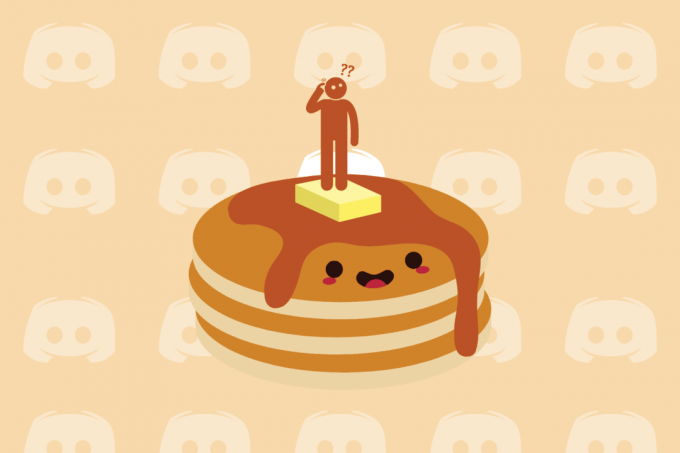
Оглавление
Как добавить бота-панкейка в Discord
Pancake Bot — это многоцелевой бот, доступный для Discord. Он предоставляет функции для управления музыкальными элементами управления, генерировать случайные мемы изображения, играть в игры, управлять пользователями и т. д. Доступ ко всем этим функциям можно получить с помощью команд бота Pancake (p!command).
Кроме того, этот бот предоставляет основные элементы управления музыкой, такие как воспроизведение, пауза, повтор, возобновление, поиск, пропуск и остановка, а также элементы управления громкостью, текстом и басом. Чтобы узнать, как добавить бота Pancake в Discord, выполните следующие действия:
1. Посетить Веб-сайт Pancake Discord Music Bot в браузере вашего телефона.
2. Нажмите на Пригласить бота вариант.
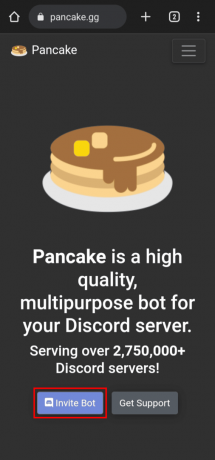
3. Введите ваш электронная почтаили номер телефона и пароль в заданных полях.
4. Затем коснитесь Авторизоваться.

5. Выберите желаемый сервер и нажмите на Продолжать.
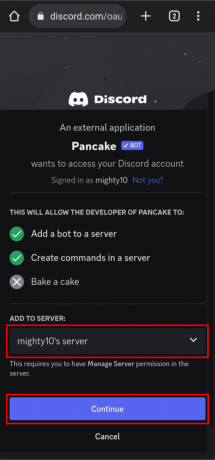
6. Теперь нажмите на Разрешить возможность успешно добавить бота Pancake на ваш сервер Discord.
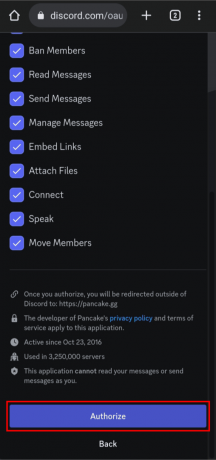
Также читайте: Как добавить бота-переводчика в Discord
Как использовать бота Pancake в Discord?
Чтобы узнать, как использовать блин бот в дискорде, вы можете выполнить следующие шаги:
Примечание: убедитесь, что вы добавили бота Pancake на свой сервер Discord; если нет, выполните шаги, описанные в предыдущем заголовке.
1. Открой Дискорд-приложение на вашем телефоне.
2. Нажмите на желанныйсервер на левой панели, где вы добавили Блинный бот.
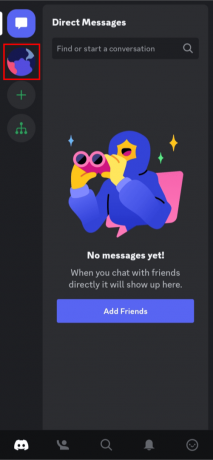
3. Нажмите на желаемый канал.

4. в текстовое окно, введите Блин команда бота начиная с п! (пример: p!play, p!lyrics, p!role и т. д.) и введите требуемый аргумент элемента.
5. Нажмите на значок отправки для выполнения команды.
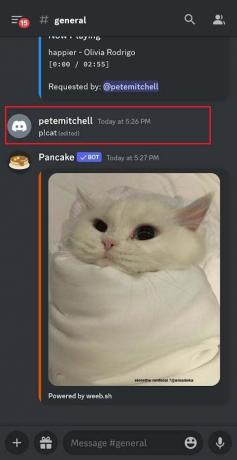
Что такое команды Discord для Pancake Bot?
Ниже перечислены Дискорд-команды для этого бота для разные цели:
- Валюта: p!добавить баланс, p!баланс, p!блэкджек, p!купить, p!получить вознаграждение, p!ежедневно, p!депозит, p!рыба, p!дать, p!дать предмет, p!highlow, p!инвентарь, p!iteminfo, p!leaderboard, p!lottery, p!removebalance, p!resetbalance, p!rob, p!russianroulette, p!sell, p!shop, p!slots, p!trivia, p!use, р!снять, р!работать
- Веселье: p!8ball, p!akinator, p!bigtext, p!coinflip, p!embed, p!fml, p!higherlower, p!roast, p!say, p!ship, p!xkcd
- Изображений: п!красивый, п!бирб, п!бьемом, п!кошка, п!мем, п!собака, п!ф, п!факт, п!гмагик, п!нелегальный, п!сепия, п!насыщенный, р !темнеть, р!ярче, p!инвертировать, p!оттенки серого, p!взорваться, p!взорваться, p!magik, p!подарить, p!поцеловать, p!обнять, p!шлепнуть, p!плакать, p!улыбаться, p!краснеть, p! непристойный, p!weebsh, п!мастер
- Информация: p!avatar, p!donate, p!help, p!invite, p!ping, p!roleinfo, p!serverinfo, p!stats, p!support, p!userinfo
- Прокачка: p!level, p!levelcalculator, p!levelleaderboard, p!levelmessages, p!levelroles, p!resetlevel, p!userlevelsettings, p!xpchannel, p!xp
- На модерации: p!ban, p!clearinfractions, p!duration, p!infractions, p!kick, p!mute, p!purge, p!reason, p!removeinfractions, p!softban, p!unban, p!unmute, p !vckick, p!предупредить
- Музыка: p!autoplay, p!bassboost, p!join, p!lyrics, p!move, p!playing, p!pause, p!play, p!queue, p!remove, p!repeat, p!resume, p !search, p!seek, p!shuffle, p!skip, p!stop, p!volume
- Настройки: p!lockdown, p!channeltoggle, p!currencysettings, p!customreplies, p!deletelog, p!editlog, p!прощай, p!forceend, p!приветствие, p!itemsetup, p!lotterysetup, p!modlog, p!perms, p!prefix, p!setcurrency, p!togglenowplaying
- Роли: p!autorole, p!getrole, p!reactionroles, p!role, p!selfrole
- Полезность: p!addtag, p!botlist, p!calc, p!choose, p!edittag, p!embedcreate, p!embededit, p!giveaway, p!notifications, p!poll, p!removetag, p!reroll, p !suggest, p!tag, p!translate, p!urban
Также читайте: Как использовать FredBoat на Discord: улучшите свой музыкальный опыт
Итак, эта статья предоставила вам необходимые шаги о том, как добавить и использовать Блинный бот в Discord. Имея в своем распоряжении простые команды, управление сервером станет проще простого. Если у вас есть какие-либо сомнения по поводу этого урока, не стесняйтесь оставлять их в разделе комментариев ниже. Ваш отзыв ценен для нас, и мы с радостью ответим на любую дополнительную помощь, которая может вам понадобиться.
Пит — старший штатный писатель в TechCult. Пит любит все, что связано с технологиями, а также в глубине души является заядлым мастером-сделай сам. Он имеет десятилетний опыт написания инструкций, функций и руководств по технологиям в Интернете.



